みなさーん。ONETOPI AppことiPhone版のONETOPIアプリ使っていますか?
本日、ONETOPI AppがバージョンアップしてV1.1になりました。パチパチ。
改良点は、次の3つです。
- リキュレーション投稿が使いやすく
- ジャンプボタンの追加
- 新規投稿ボタン長押しによるショートカット機能
それぞれ詳しく見ていきましょう!
■リキュレーション投稿が使いやすく
ダッシュボードを見ていて、「これいいコンテンツじゃん。コメント付けて再投稿(リキュレーション)しよう!」と思った時に押したのがリキュレーションボタンでした。ここが大幅に使いやすく! 細かく言うと、これまではWeb版と同じ投稿画面を出していましたが、今回、iPhoneアプリネイティブ化を果たし、サックサクになったのです。
つまり、文字入力がキビキビサクサク。そして、トピック付けも、これまで自分が投稿したものが投稿数順に並ぶので、それを選択していけばOKなのです。
リキュレーションがネイティブ化されたということは……。
そう、過去の投稿と同じようにリキューションについても簡単に編集が可能です。あ、過去の投稿をここから編集できるって知ってました? 知ってますよね。便利ですよ。
■ジャンプボタンの追加
ONETOPIのダッシュボードに、今行きたいんだけど。自分のページを見て、過去の投稿を確認したいんだけど。昨日スターつけた投稿ってどれだっけ?
そんなとき、メニューからリンクを辿ってください−−−−なんて野暮なことは言いません。ONETOPI Appにはジャンプボタンが用意されました!
直接ジャンプできるのは、「ダッシュボード」「マイページ」「スターをつけた投稿一覧」「あなたへの反応」 の4つ。最後の「現在のURLを共有」を押すと、従来の共有メニューと同じ、Safariで開いたりメールで送信したり、メッセージで送ったりするメニューが現れます。
■新規投稿ボタン長押しによるショートカット機能
最後はこちら。これまでの投稿までのステップはこうでした。
- Safariなどで記事を見つける
- メニューを開いてURLをコピー
- ONETOPI Appを起動する
- 「新規投稿ボタン」を押す
- コピーしたURLが入っているので、「次へ」を押す
- 投稿画面が立ち上がる
今回、(4)で、「新規投稿ボタン」を“長押しする” ことで(5)を飛ばして(6)の投稿画面をいきなり出すことができます。上級者だけが知っているショートカット。一手間減らして効率アップ、ライフハックってやつです。
もちろん、ONETOPI App終了後10分以内なら、さらにショートカットできます。アプリがバックグラウンドでコピーをチェックしているので、(2)でURLをコピーしたら画面上部にバナー表示が出て、そこをタップするといきなり(6)の投稿画面を開くことができます。(3)(4)(5)を全部ショートカットできるわけです。まだ使ってみたことのない人はぜひぜひぜひ試してみてくださいね。
このあとも、ONETOPI App、まだまだ進化していきますよ!ぜひご意見をお寄せください。もしお褒めの言葉をいただけるようなら、AppStoreのレビューにも書いていただけると、この上ない喜びです!
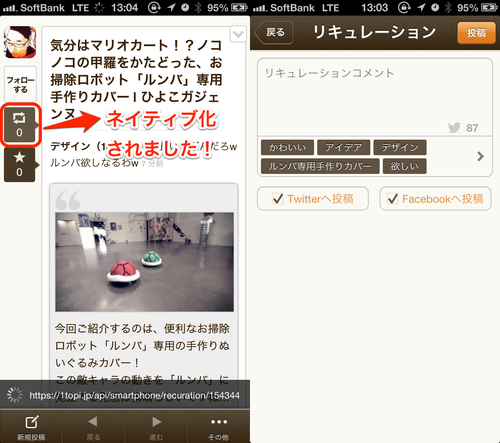
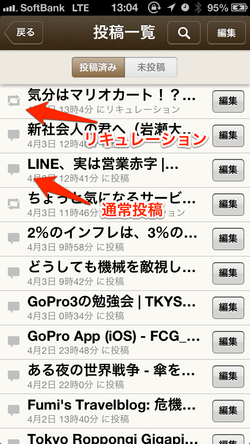
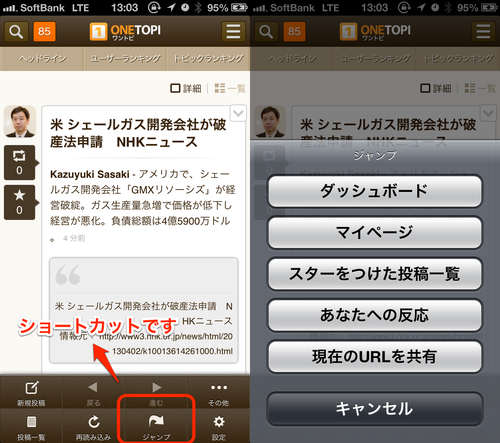

 顧客に“ワォ!”という体験を提供――ザッポスに学ぶ企業文化の確立
顧客に“ワォ!”という体験を提供――ザッポスに学ぶ企業文化の確立 ちょっとした対話が成長を助ける――上司と部下が話すとき互いに学び合う
ちょっとした対話が成長を助ける――上司と部下が話すとき互いに学び合う 悩んだときの、自己啓発書の触れ方
悩んだときの、自己啓発書の触れ方 考えるべきは得意なものは何かではなく、お客さまが高く評価するものは何か
考えるべきは得意なものは何かではなく、お客さまが高く評価するものは何か なんて素敵にフェイスブック
なんて素敵にフェイスブック 部下を叱る2つのポイント
部下を叱る2つのポイント 第6回 幸せの創造こそ、ビジネスの使命
第6回 幸せの創造こそ、ビジネスの使命